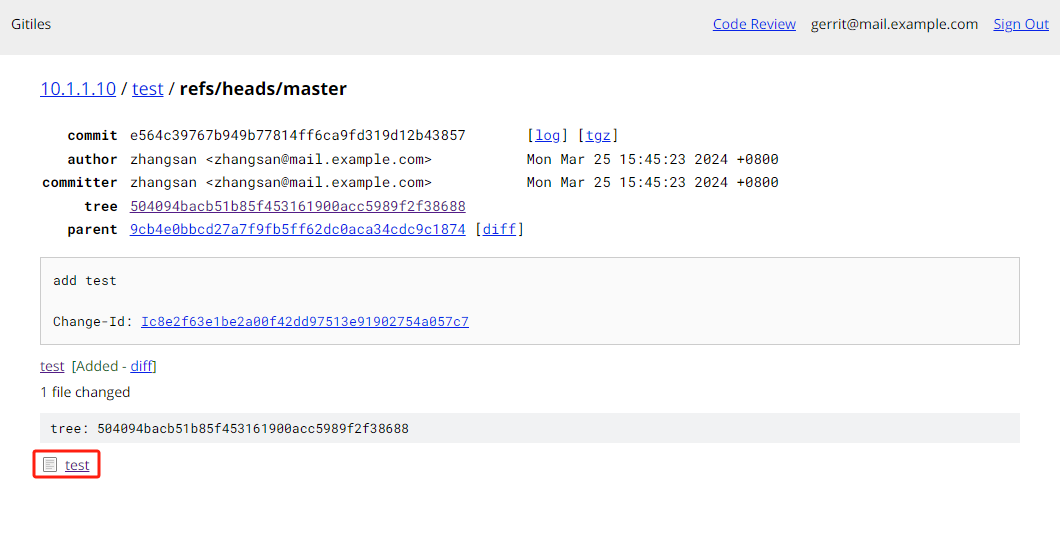基本操作
管理员配置
在 Gerrit web 页面,右上角点击 用户名 -> settings 或直接点击 ⚙ 图标,进入用户设置页面。
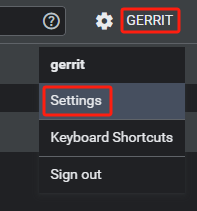
添加全名
在 Profile 中修改 Full name 值,完成后点击 SAVE CHANGES 保存。
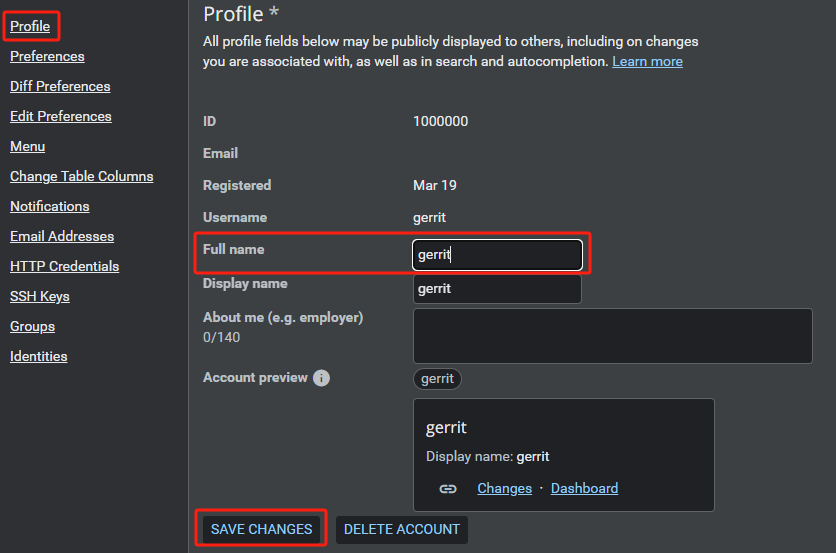
日期格式
在 Preferences 中修改 Date/time format 值为 24 小时制,完成后点击 SAVE CHANGES 保存。
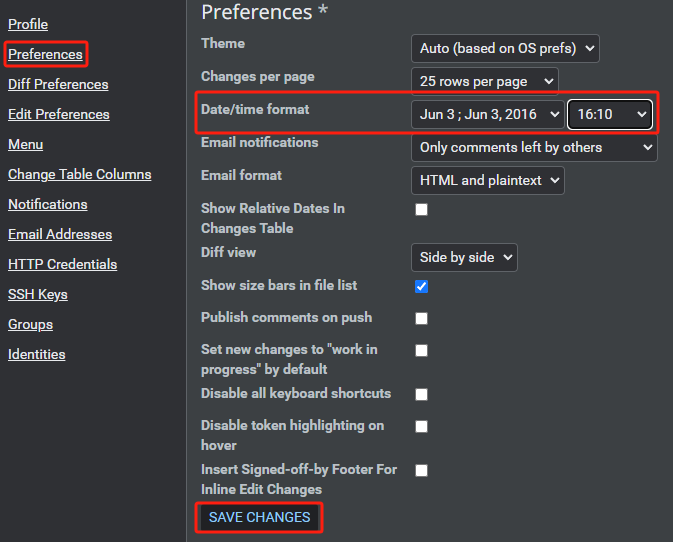
勾选 Number
在 Change Table Columns 中勾选 Number 值,用于查看每个审核的编号,邮件里面显示的编号也是这个,完成后点击 SAVE CHANGES 保存。
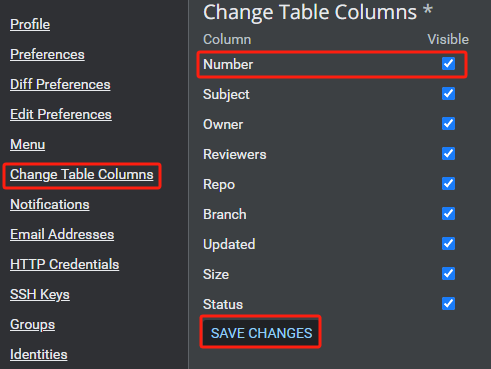
添加邮箱
在 Email Addresses 中添加 New email address 值,完成后点击 SAVE CHANGES 保存。
登录邮箱验证是否成功接收邮件。
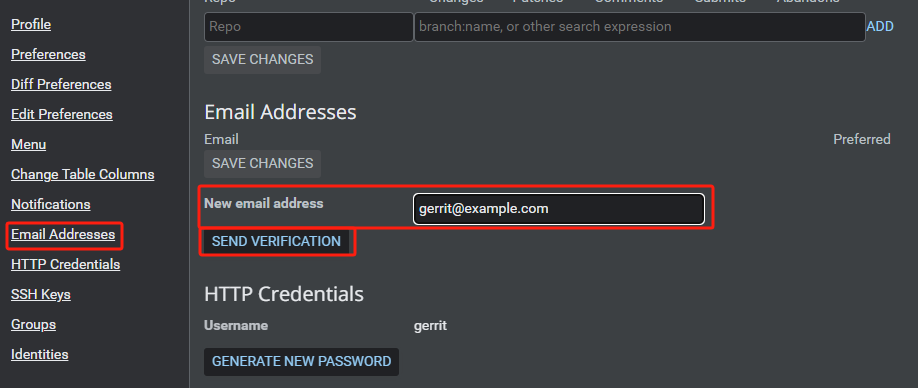
添加 SSH Key
在 gerrit 用户中生成 ssh 公私钥对:
ssh-keygen -t rsa
查看公钥,在 SSH keys 中添加 New SSH key 值,点击 ADD NEW SSH KEY 添加,完成后点击 SAVE CHANGES 保存。
cat /home/gerrit/.ssh/id_rsa.pub
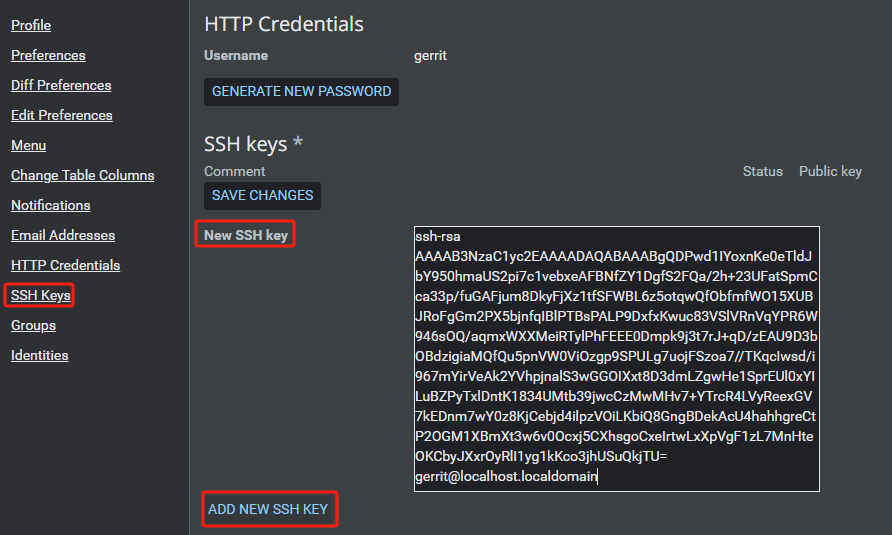
管理员远程 Gerrit
以下命令用于连接远程 Gerrit 服务器:
ssh -p 29418 gerrit@10.1.1.10 -l gerrit
添加 ~/.ssh/confg 配置文件,可以实现免密、更改名称的登陆方法,不论您的 username、server address、port 是什么,都可以不用输入,只需要输入一个别名即可登陆该服务器。
在管理员用户中配置 ./ssh/config 文件:
Host gerrit
HostName "10.1.1.10"
User "gerrit"
IdentityFile "~/.ssh/id_rsa"
Port 29418
- Host:别名
- HostName:主机名
- User:用户名
- IdentityFile:私钥文件认证路径
- Port:端口
User 要和 Gerrit 服务器上注册的名称保持一致(不是 Full name),认证文件为 User 的私钥文件,端口为 Gerrit 服务的 SSH 端口号,这里是默认的 29418。
修改 ~/.ssh/confg 文件权限:
sudo chmod 600 ~/.ssh/confg
输入 ssh gerrit -l gerrit 命令测试 SSH 连接 Gerrit 服务器,显示以下信息说明连接成功:
ssh gerrit -l gerrit
**** Welcome to Gerrit Code Review ****
Hi gerrit, you have successfully connected over SSH.
Unfortunately, interactive shells are disabled.
To clone a hosted Git repository, use:
git clone ssh://gerrit@10.1.1.10:29418/REPOSITORY_NAME.git
Connection to 10.1.1.10 closed.
添加并修改普通用户
用 htpasswd 命令在 .password 文件中添加普通用户 HTTP 认证:
htpasswd -m review_site/etc/.password zhangsan
用以下命令修改普通用户:
cat .ssh/zhangsan_id_rsa.pub | ssh gerrit gerrit set-account --full-name zhangsan --add-email zhangsan@mail.example.com --add-ssh-key - zhangsan
修改用户所在组:
默认 Gerrit 服务将普通用户加入 Anonymous Users 组中。创建 tests 组,将 zhangsan 加入 tests 组中。
依次点击 BROWSE -> Groups -> CREATE NEW。
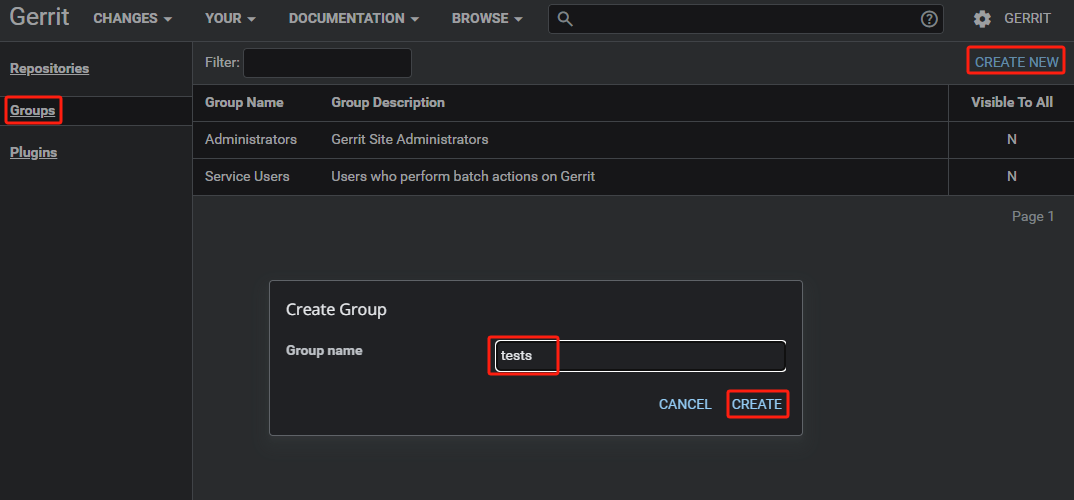
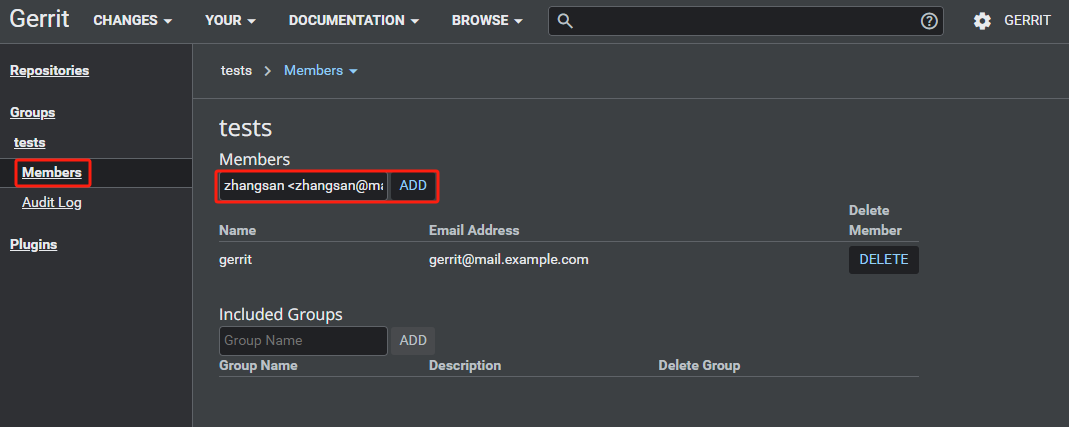
新建和修改项目
创建 test 项目,依次点击 BROWSE -> Repositories -> CREATE NEW。
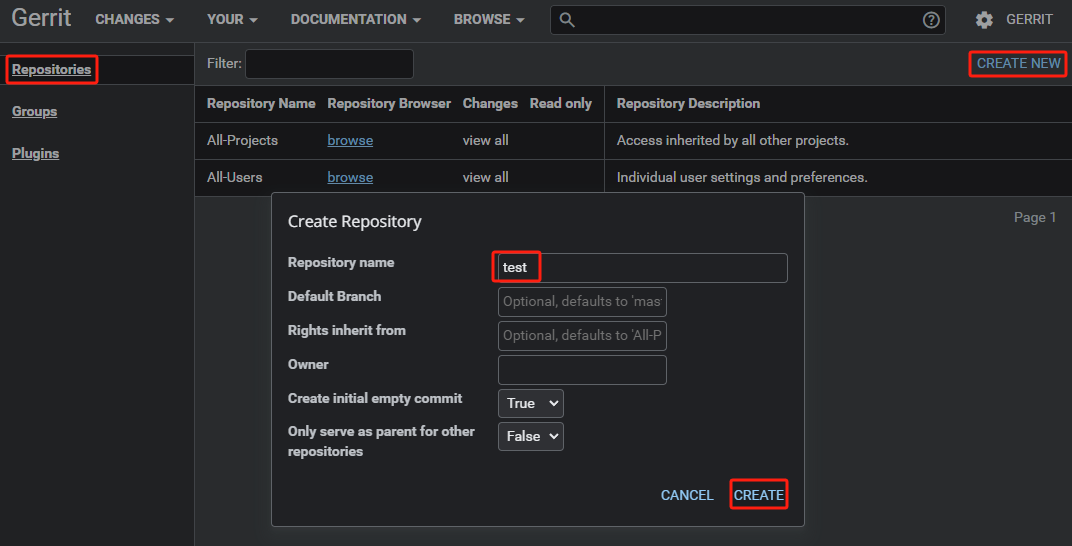
- Repository name:项目名
- Default Branch:默认分支为
master - Rights inherit from:默认权限继承为
All-Projects - Owner:属主
- Create initial empty commit:是否创建初始空提交
- Only serve as parent for other repositories:是否仅作为其他存储库的父存储库
修改 test 项目权限,将 Reference 改为 refs/*,添加 Read 权限。
依次点击 BROWSE -> Repositories -> tests -> Access -> EDIT -> ADD REFERENCE。
test 项目默认继承 All-Projects 组的权限,在修改权限时不要直接修改 All-Projects 组的权限,All-Projects 组是所有项目的依赖权限组,修改后所有的项目权限都会跟着改变。
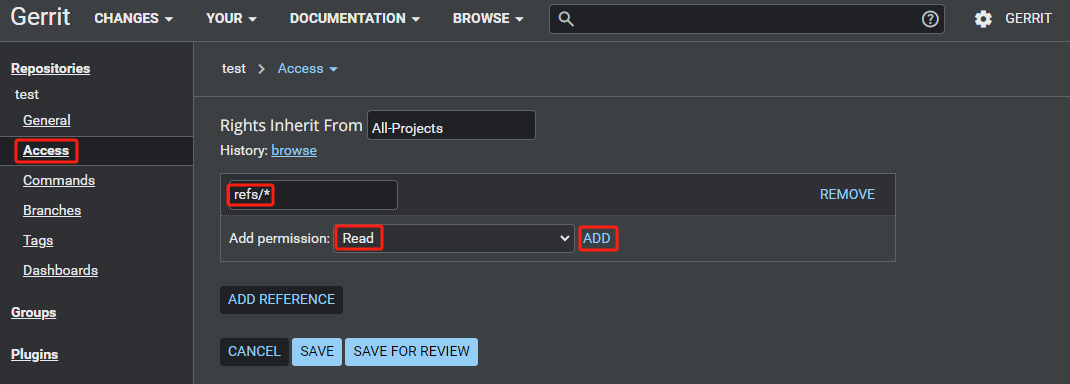
将 Anonymous Users 组设置为 DENY;tests 组设置为 ALLOW。只有 tests 组可以访问,其他组无法访问:
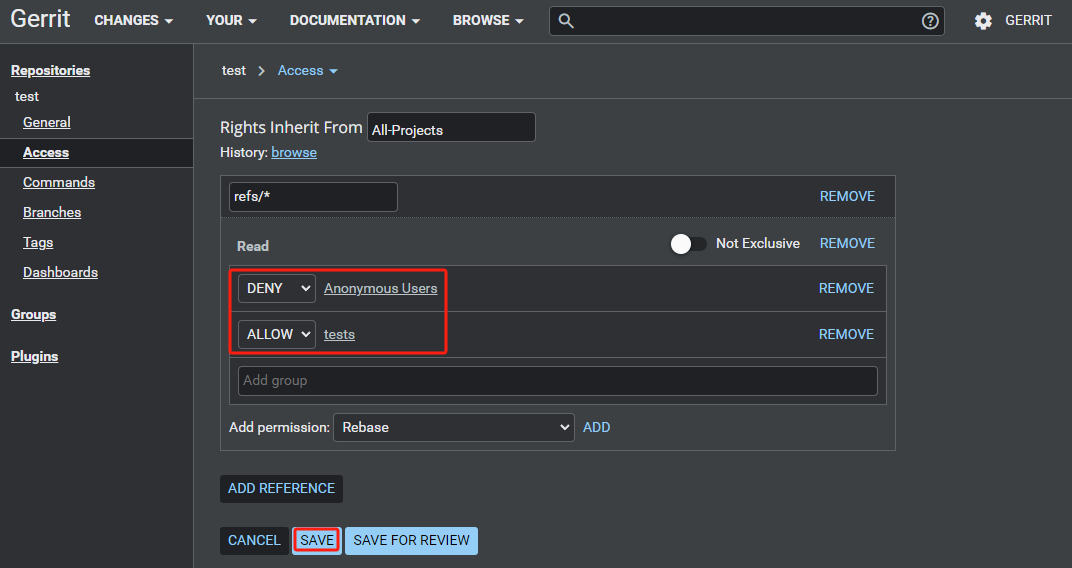
普通用户测试
克隆项目
使用 zhangsan 用户登录 Gerrit Web 服务器,查看 test 项目的克隆地址。
用 zhangsan 用户克隆 test 项目。
sudo su - zhangsan
mkdir projects
cd projects
git clone "ssh://zhangsan@10.1.1.10:29418/test"
添加用户身份信息
cd test
git config --global user.name zhangsan
git config --global user.email zhangsan@mail.example.com
推送到 Gerrit 服务器中
由于需要 Gerrit 进行审核代码,不能直接推送到远程 Git 仓库中,而是推送到 Gerrit 特有的 refs/for/* 分支中。修改推送远程的默认分支:
git config remote.origin.push refs/heads/*:refs/for/*
添加 Change-Id
推送时需要带有 Change-Id,而当前的提交没有 Change-Id。
从 Gerrit 服务器上拉取 hooks 文件,hooks 文件下的 commit-msg 脚本会自动生成 Change-Id:
gitdir=$(git rev-parse --git-dir); scp -p -P 29418 zhangsan@10.1.1.10:hooks/commit-msg ${gitdir}/hooks/
提示
在第一次克隆项目时,使用提交消息挂钩进行克隆(Clone with commit-msg hook)会直接拉取 hooks 文件
推送到本地仓库
添加测试文件并提交到本地仓库:
echo "Hello World!" > test
git add test
git commit -m "add test"
[master e33ee12] add test
1 file changed, 1 insertion(+)
create mode 100644 test
查看本次 log 信息是否带 Change-Id:
git log
commit e564c39767b949b77814ff6ca9fd319d12b43857 (HEAD -> master)
Author: zhangsan <zhangsan@mail.example.com>
Date: Mon Mar 25 15:45:23 2024 +0800
add test
Change-Id: Ic8e2f63e1be2a00f42dd97513e91902754a057c7
commit 9cb4e0bbcd27a7f9fb5ff62dc0aca34cdc9c1874 (origin/master, origin/HEAD)
Author: gerrit <gerrit@mail.example.com>
Date: Mon Mar 25 14:00:22 2024 +0800
Initial empty repository
上传到 Gerrit 服务器中:
git push origin master
Enumerating objects: 4, done.
Counting objects: 100% (4/4), done.
Writing objects: 100% (3/3), 288 bytes | 288.00 KiB/s, done.
Total 3 (delta 0), reused 0 (delta 0), pack-reused 0 (from 0)
remote: Processing changes: refs: 1, new: 1, done
remote:
remote: SUCCESS
remote:
remote: http://10.1.1.10:8088/c/test/+/1 add test [NEW]
remote:
To ssh://10.1.1.10:29418/test
* [new reference] master -> refs/for/master
Code-Review 代码审核
使用 zhangsan 用户登录 Gerrit Web 服务器,依次点击 CHANGES -> Open 即可查看已打开的提交信息:

点击 add test 进入到当前事件的详情页面,此页面记录了生成的 Change-Id、修改的文件、评论等:
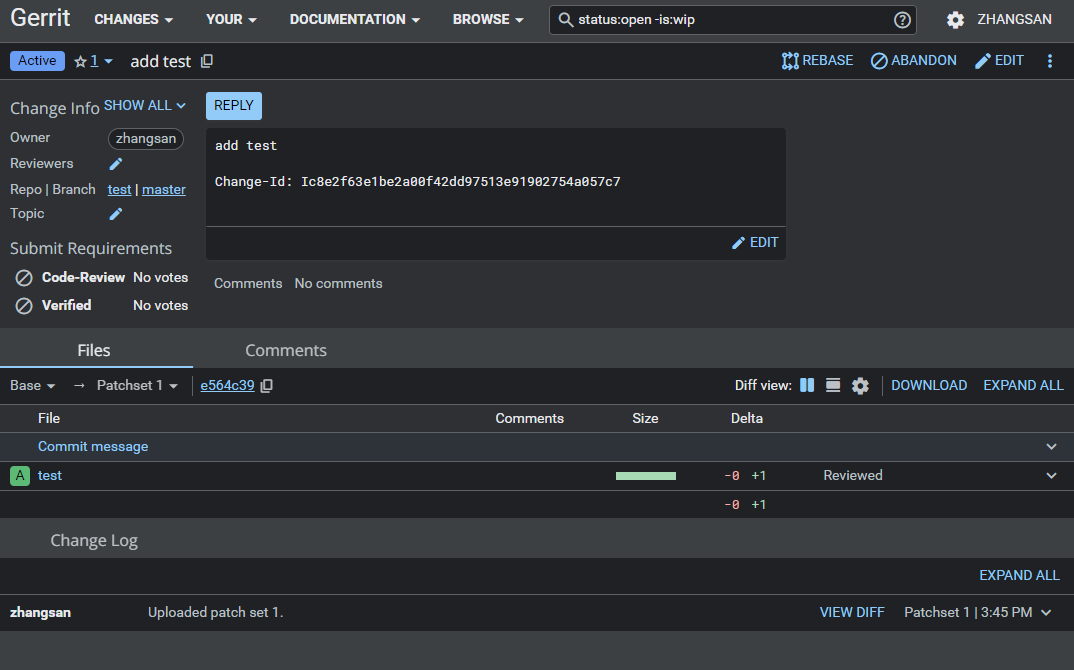
点击 Reply 对此次事件进行打分,Code-Review 一共有五个选项:-2、-1、0、+1 和 +2。普通用户只有 -1、0、1 三个选项,只有管理员有五个选项。
各个选项含义如下:
- -2:代码有严重的问题,绝对不可以进行合并。注意:Any -2 blocks submit
- -1:代码看上去不太好,但需要其他评审人再次确认
- 0:还没仔细去看代码
- +1:代码看上去没问题,但需要其他评审人再次确认
- +2:代码看看上去不错,同意合并。注意:Any +2 enables submit
值得注意的是 Code-Review 都是针对于评审者自身的意见而言的,并不代表所有人的意见。
添加 gerrit 管理审核人员、自己打分、添加评论:
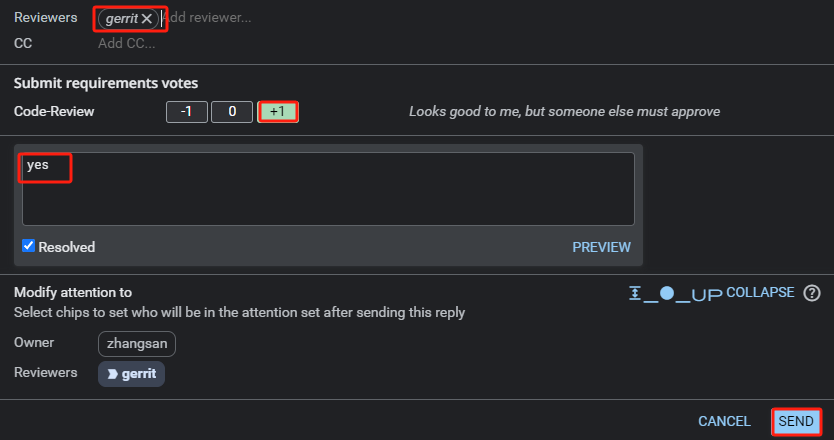
使用 gerrit 管理员用户登录 Gerrit Web 服务器,对 test 项目进行审核、评论:
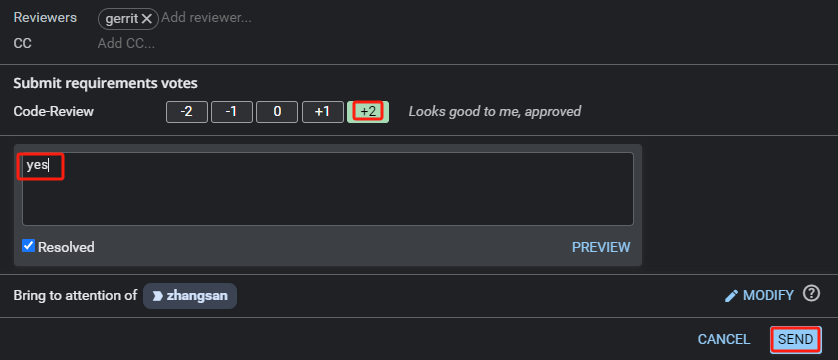
Verified 代码审核
Verified 审核,需要安装 Verified label 插件。在初始化安装 Gerrit 时,已经安装上了。
使用 gerrit 管理员用户登录 Gerrit Web 服务器,依次点击 BROWSE -> Repositories -> All-Projects -> Access -> EDIT。
在 Reference: refs/heads/* 中添加 Label Verified 审核,并添加 tests 组并保存。
对 add test 事件进行 Verified 打分:
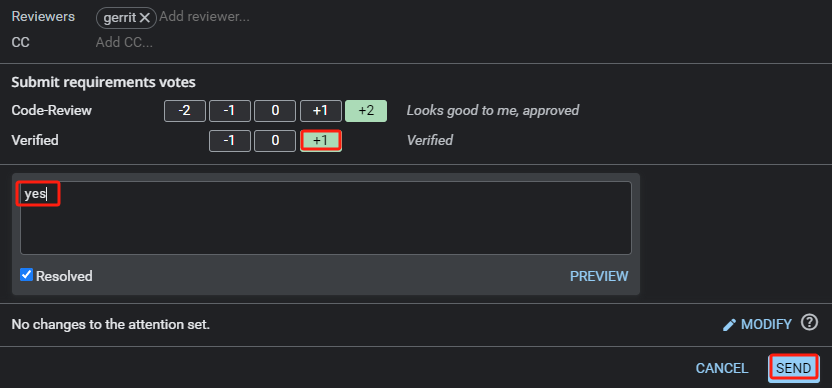
提交到主线
Code-Review 和 Verified 审核结束后,就可以提交到 master 分支中。
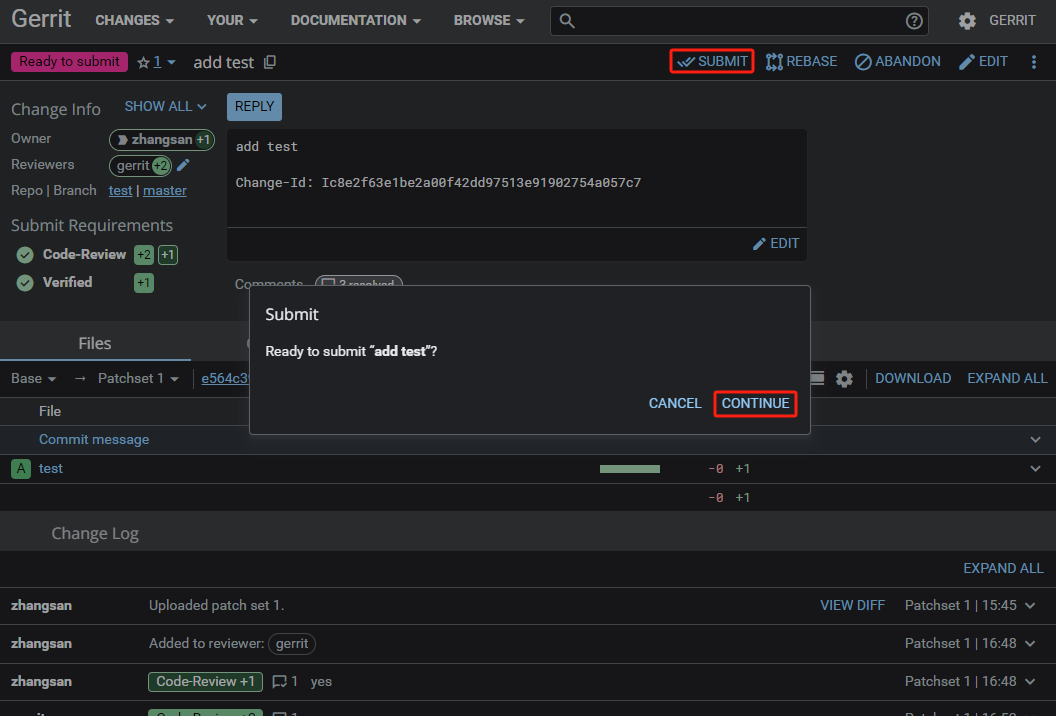
查看 test 项目
依次点击 BROWSE -> Repositories -> tests -> browse,进入 Gitiles 浏览页面。Gitiles 是 Git 的可视化工具,在初始化安装 Gerrit 时,已经安装上了。
在 Gitiles 浏览页面中,即可查看添加到 master 分支的 test 文件。